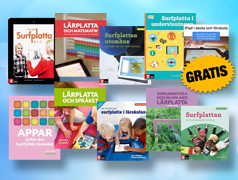Användningsområden
En mycket användbar effekt när man arbetar med film i skolan är möjligheten till greenscreen/chroma key, dvs möjligheten att göra bakgrunden i ett videoklipp transparent för att få illusionen av att man befinner ”någon annanstans”. Detta kan man använda på otroligt många sätt, till exempel skapa ”nyhetssändningar” med reportrar runt om i världen, för att skapa sagor och berättelser där eleverna rör sig i olika sagomiljöer, som specialeffekter i reklam och musikvideos etc.
Detta kan man lätt göra i iMovie på en Mac, medan det har varit svårare på en iPad.
Det finns idag ett par appar som fungerar mer eller mindre bra utifrån kriteriet att man skall kunna använda både filmer och stillbilder som bakgrund.
Den som jag gillar bäst är Green Screen Movie FX Studio. Fördelen med denna app är att man kan lägga på greenscreeneffekten i efterhand, jobba med flera lager och till och med göra flera färger transparenta.
Appen är lite svår att komma igång med och den tar tid på sig att ”spara” filmerna. När man startar appen så börjar man med att skapa sitt greenscreenklipp. genom att klicka på MyFX. Då kan man välja mellan ett sparat klipp eller att importera ett klipp. När appen hämtat klippet så kan man trimma klippet (dvs korta av det i början och/eller i slutet). Nästa steg är att välja chroma key colors. Man klickar på valfri färg och sedan kan man välja strenght. Det är smart att man kan skrolla igenom sitt klipp för att se att det funkar över hela klippet. Man kan göra detta flera gånger på sitt klipp, och på det sättet få bättre effekt. När man klickat på ”Done” lägger den på effekten på klippet och man kan välja att göra fler nyanser transparenta eller så är man nöjd.
Sedan startar man ett nytt projekt, väljer bakgrund (bild eller video), sedan klickar man på Add FX och lägger in sitt greenscreenklipp. Detta klipp kan man rotera, ändra storlek och fritt placera på bakgrundsytan. Man kan lägga in tweeningpoints (små hållpunkter) och då få ”effekten” att flytta sig, rotera och ändra storlek. Ett exempel på detta: Du har en rymdbakgrund och ett greenscreenklipp på ett rymdskepp. Nu kan du placera ut rymdskeppet var du vill på bakgrunden, ändra storlek och rotera det. Lägg till en ”tween”. Skrolla fram en bit i din film och flytta, rotera osv ditt rymdskepp och lägg till en ny ”tween”.
När du sedan sparar filmen så kommer ditt rymdskepp att röra sig mot bakgrunden.
Man kan även lägga in flera lager, vilket gör att man kan använda flera greenscreeneffekter i samma filmklipp.
De färdiga filmklippen kan man sedan exportera till Dropbox, Facebook och framför allt till kamerarullen så att man sedan kan redigera dem i till exempel iMovie.
Det som gör att jag bara ger betyget 4 är framför allt att det tar sådan tid att spara sina videoklipp.
Läs det fullständiga testet av 23 st appar på Hannes blogg.
Funktioner
- Importera från kamerarullen, iTunes eller filma rakt in i appen.
- Dela via e-post, Dropbox, kamerarullen eller Facebook.
- Möjlighet att själv välja vilken/vilka färger som skall vara transparenta.
- Man kan ha antingen en bild eller ett videoklipp som bakgrund.
- Det ingår ett antal greenscreeneffekter typ explosioner, väder och vapen, men man kan själv skapa egna.
- Man kan fritt förminska, förstora, rotera och flytta ”greenscreenklippet”. Möjlighet att lägga in flera lager, dvs flera greenscreeneffekter på varandra.
Tänk utanför appen
Som jag skriver i inledningen så är greenscreen ett verktyg för att göra det omöjliga möjligt, det är nästan bara fantasin som sätter gränser. Användningsområdet är stort, från sagoberättande i förskoleklass till avancerad musikvideo på gymnasiet. Man skapar klippen med hjälp av appen, men det är i videoredigeringsprogrammet (iMovie, MoviePro, Pinnacle Studio) som du använder dina greenscreenklipp.
Det finns ett antal färdiga effekter att använda, men det är de egna effekterna som är så fantastiska. I och med att man i princip kan göra vilken färgnyans som helst transparent så kan man få fram effekter som man inte kan göra i iMovie på Macen, där man är låst till grönt eller blått. Måla en cirkel med en avvikande färg i pannan och skapa ett tredje öga på ditt rymdmonster.
Undervisningens syfte
Bl Utveckla kunskaper om hur man framställer och presenterar egna bilder med olika metoder, material och uttrycksformer.
Bl Utveckla sin kreativitet och sitt intresse för att skapa. Uppmuntra eleverna att ta egna initiativ och att arbeta på ett undersökande och problemlösande sätt.
Förmågor som eleverna ska utveckla
Bl Kommunicera med bilder för att uttrycka budskap.
Bl Skapa bilder med digitala och hantverksmässiga tekniker och verktyg samt med olika material.